Photoshopの左手デバイスとしてTourBoxを使用してみると、人の切り抜き作業がストレス無く簡単に出来るようになりました。
TourBoxを使う場合の便利になる点は、
・右手はマウス、左手はTourBoxから動かす事無く作業が出来る
・ブラシのサイズをダイヤルで調整出来るので微調整も簡単
・戻る、Shiftも左手で全てまかなえる
これらの点が使用してみて一番便利に感じました。
TourBoxの簡単なインストール方法
TourBox本体をUSBケーブルで繋いだらHPからTOURBOXコンソールをダウンロードします。

インストールが終わって、TOURBOXコンソールを立ち上げると簡単なチュートリアルが出ます。
それだけでもわかるぐらい、直感的に操作が出来ると思います。
PhotoshopでTourBoxを便利に使う為にプリセットリストにオリジナルのプリセットを作成します。
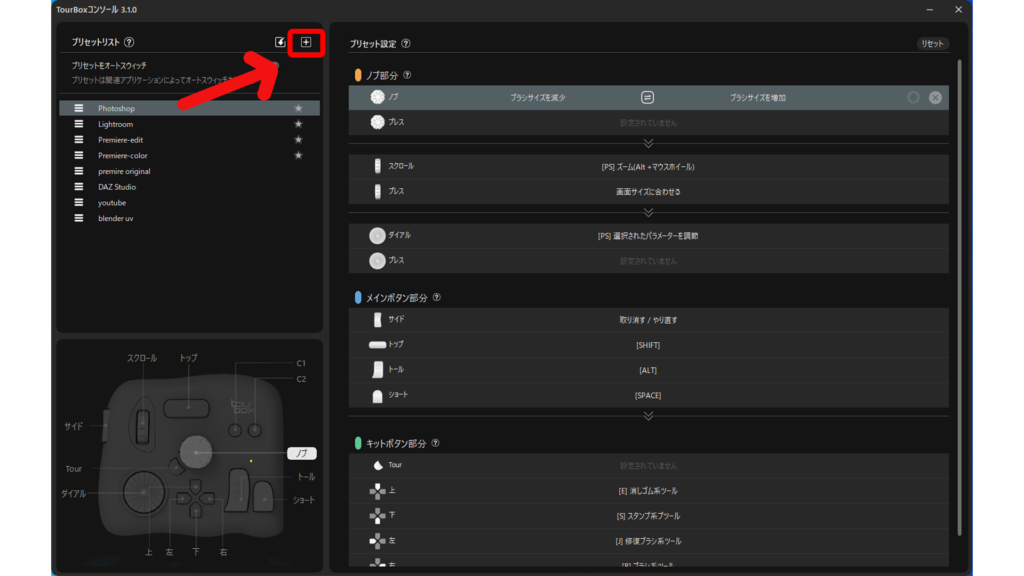
分かりやすい名前を付けます。
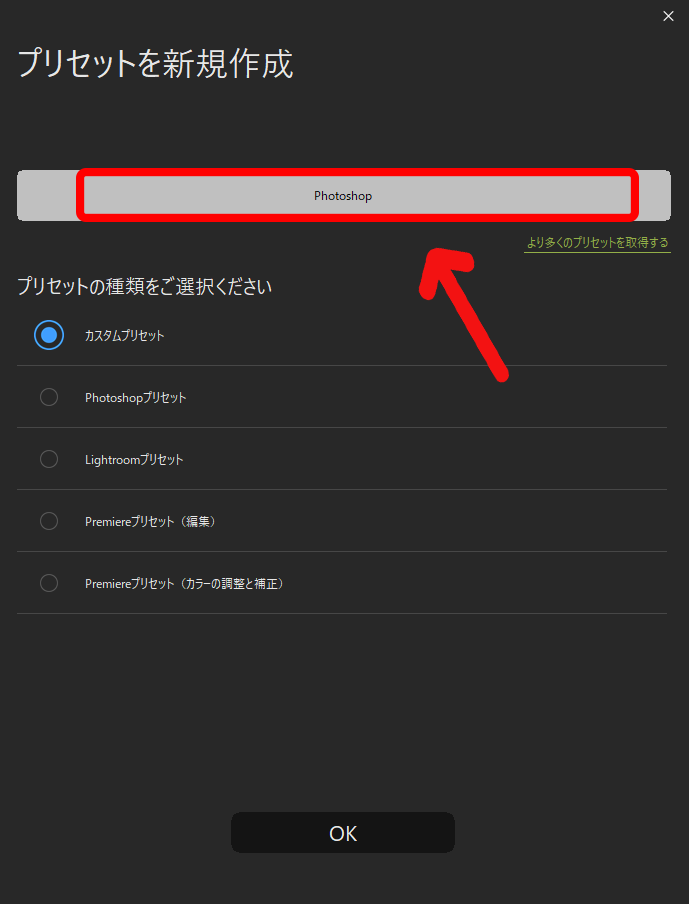
後は、作成したプリセットを選択しながらボタンの設定をしていきます。
TourBoxにPhotoshop用のプリセットを設定する
ボタンを押したり、ノブ、スクロールを動かすとその動きの設定項目が選択されるので、自分の好きな設定にしていきます。
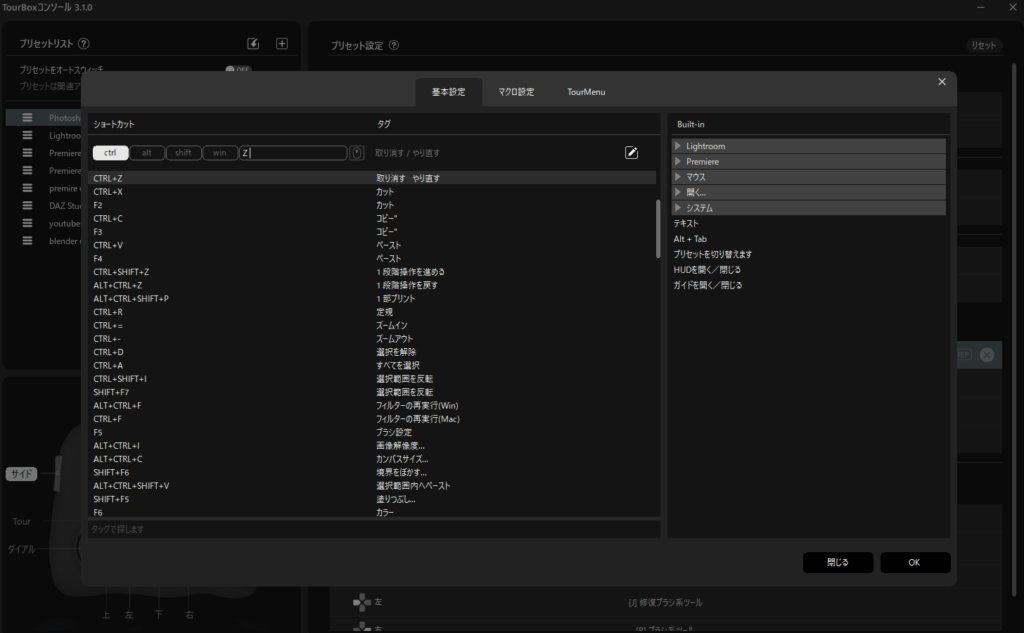
後から変更するのも簡単なので、まずは設定してみて自分の良く使うショートカットを割り当てていくのがおすすめです。
これが私のPhotoshopの設定です。人を切り抜く事をメインで使用するので、あまり機能を割り付けていませんが、これだけでも十分にTourBoxの価値があります。
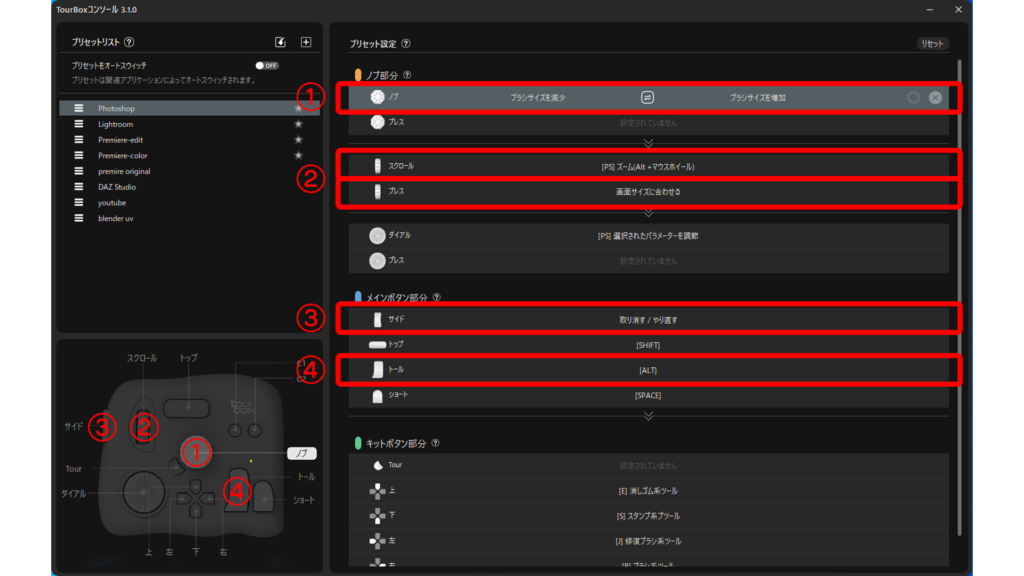
①親指と人差し指でブラシのサイズを変更
②薬指でズーム
③小指で取り消し
④親指を押しながら選択で、選択範囲の取り消し
という使い方をしています。
TourBoxを使ってPhotoshopで人を切り抜く
TourBoxを使うとPhotoshopの作業が非常に楽になり、作業の高速化になります。慣れてくると半分以下の時間で作業が出来ます。
TourBoxを使うと作業時間が半分以下に

割り当てられる機能は無限大なので可能性はかなり広がります。私の設定でも作業時間は半分ぐらいになりますが、もっと良い設定もあると思います。HP上にはプリセットもあるのでダウンロードするのも良いと思いますが、外国語のプリセットが多いので馴染みにくいかもしれません。

Photoshop以外にもPremiere Proでも使用していますが、その作業時間も半分ぐらいになりました。
また、アクションのトレースをする時などにYouTubeをコマ送りで進んだり戻ったりする時にもノブの操作でコマを動かすととても便利です。

私が使用しているのはTourBox NEOですが、 TourBox NEOとTourBox2020の違いは、ノブ、ダイヤルにプレス機能が追加されているようです。それだけかと思われるかもしれませんがそのプレス機能は使い勝手は良くなっていて、それだけでも非常に便利です。
それと、TourBoxは見かけもスタイリッシュですが、触り心地もとても良いです。高級感とボタン操作の滑らかさは、持っているだけでも優越感があります(笑)
面白い使い方や、おすすめのプリセットがあれば是非教えていただきたいです!
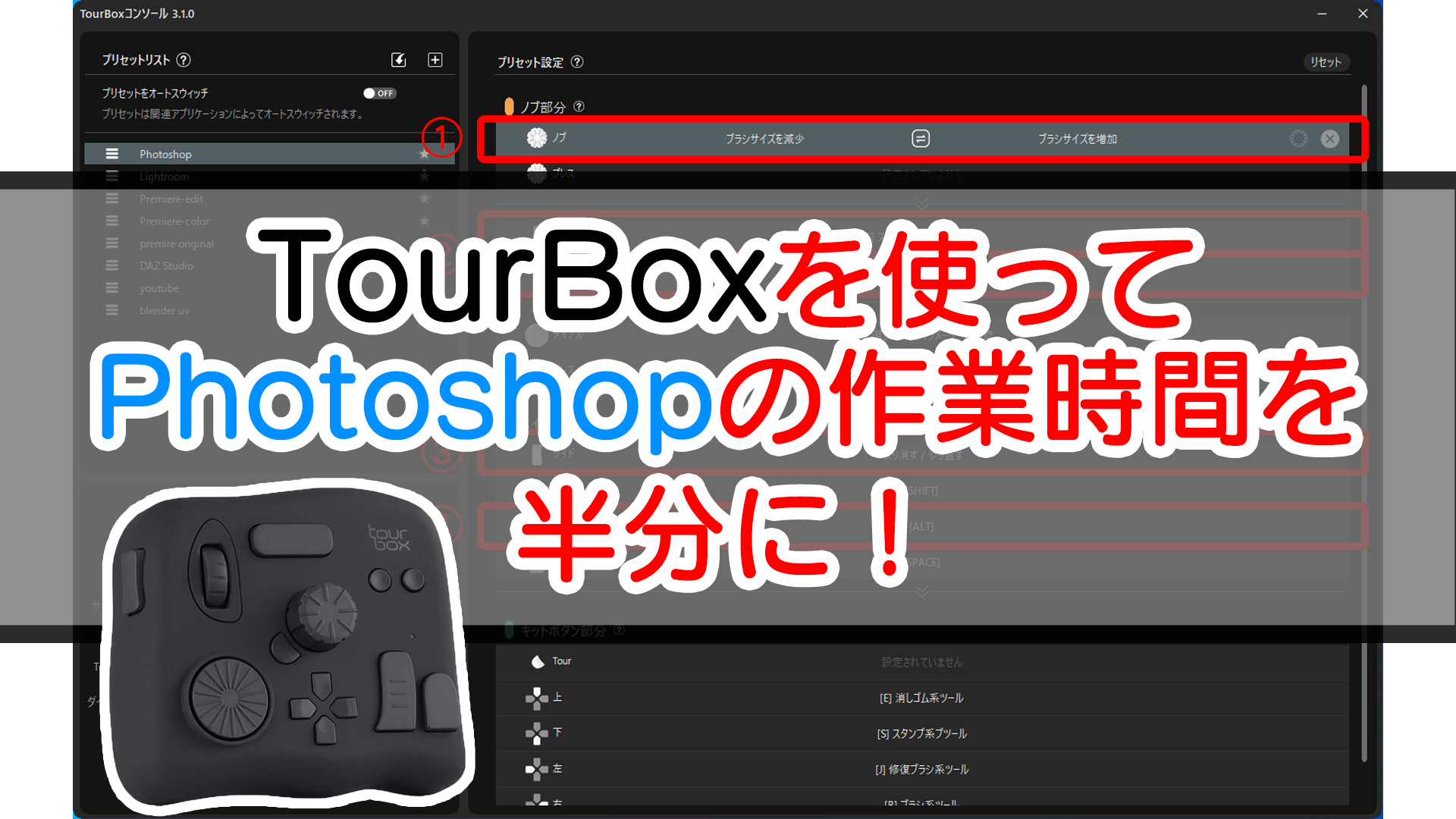
![[商品価格に関しましては、リンクが作成された時点と現時点で情報が変更されている場合がございます。] [商品価格に関しましては、リンクが作成された時点と現時点で情報が変更されている場合がございます。]](https://hbb.afl.rakuten.co.jp/hgb/22d2c33f.6c06ef19.22d2c340.e5b3ebf7/?me_id=1398865&item_id=10000001&pc=https%3A%2F%2Fthumbnail.image.rakuten.co.jp%2F%400_mall%2Ftourbox%2Fcabinet%2Fneo01%2Fimgrc0094809851.jpg%3F_ex%3D240x240&s=240x240&t=picttext)

![[商品価格に関しましては、リンクが作成された時点と現時点で情報が変更されている場合がございます。] [商品価格に関しましては、リンクが作成された時点と現時点で情報が変更されている場合がございます。]](https://hbb.afl.rakuten.co.jp/hgb/2262655d.426898c6.2262655e.c466f958/?me_id=1213310&item_id=19929436&pc=https%3A%2F%2Fthumbnail.image.rakuten.co.jp%2F%400_mall%2Fbook%2Fcabinet%2F8823%2F9784844368823.jpg%3F_ex%3D240x240&s=240x240&t=picttext)


コメント